Б1.О.14 ЦТ_в_ менеджменте. В. Г. Герасимова Оценочные средства одобрены на заседании кафедры экономики, финансов и учета протокол 6 от 04 февраля 2022 г. Оценочные средства по дисциплине цифровые технологии в сфере менеджмента
 Скачать 1.56 Mb. Скачать 1.56 Mb.
|
|
Тема 5. Автоматизированная информационная система управления предприятием (АИС УП) Индикаторы достижения: ОПК-5.2., ОПК-6.1, ОПК-6.2 Задание для индивидуального проекта ЗАДАНИЕ 1.1 Откройте Microsoft Project . Выберите «Пуск - Microsoft Office - Microsoft Project ». Перед вами откроется Окно интерфейса Microsoft Project . Окно интерфейса Microsoft Project содержит следующие элементы (рисунок 1.1): Меню. Панель инструментов. Шкалу времени. Рабочую область и представления проекта.  1 Строку состояния.  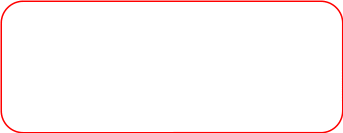        3 2 4 5 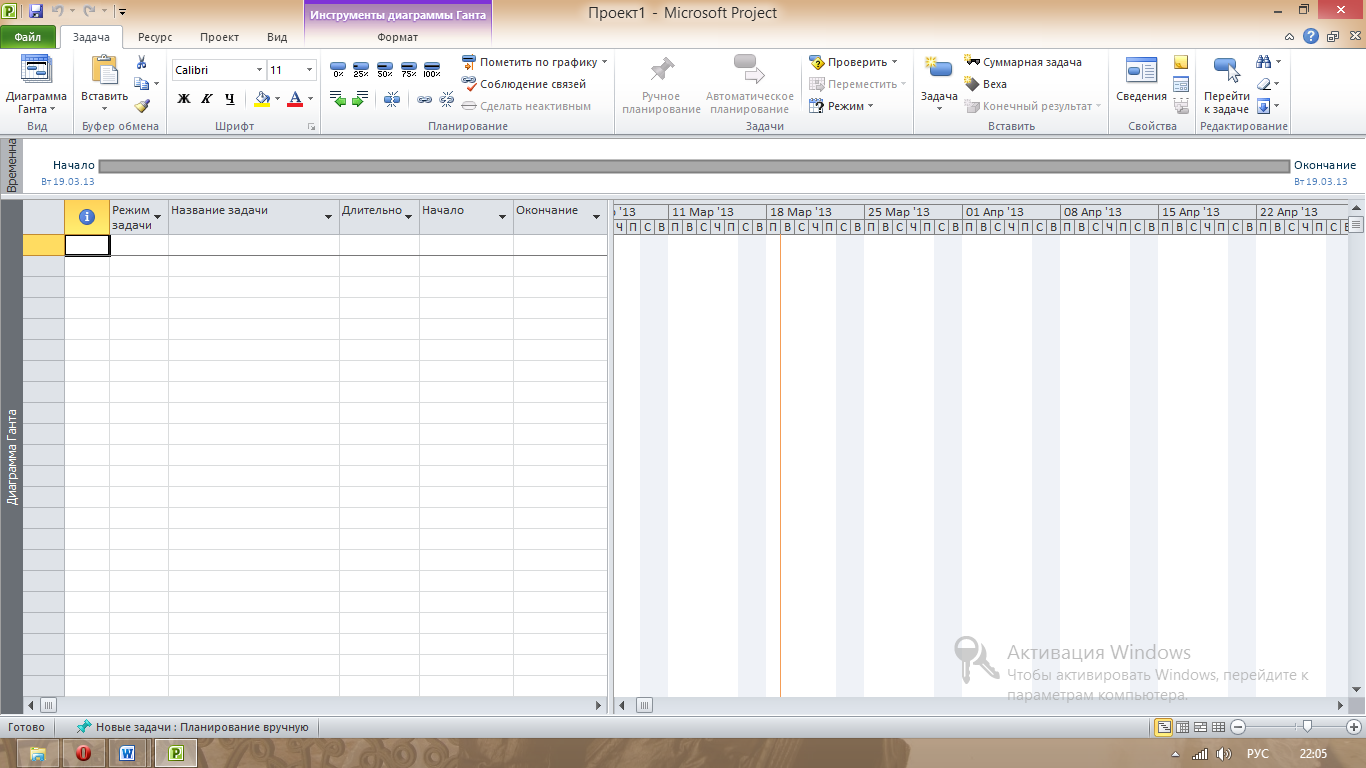 Рисунок 1.1 – Окно интерфейса Настройка Microsoft Project ЗАДАНИЕ 1.2 Установите первоначальные настройки для проекта. В меню «Файл» выберите «Параметры» и установите следующие параметры: На закладке «Отображение» определите параметры валюты для этого проекта, выберите валюту проекта RUB и напишите символ валюты - рубли (рисунок 1.2). 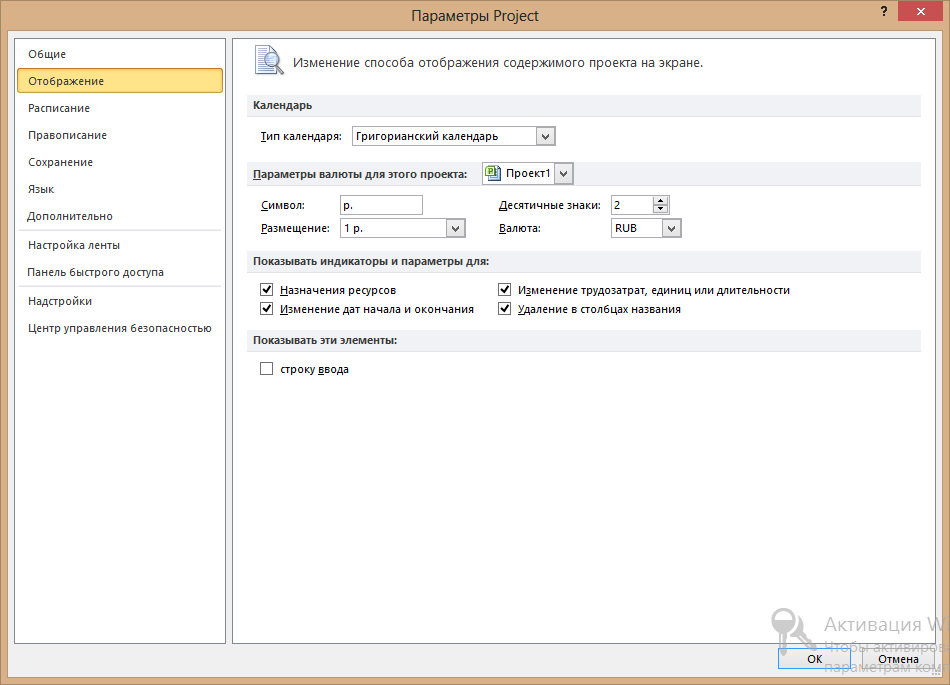 Рисунок 1.2 – Настройка закладки «Отображение» На закладке «Расписание» (рисунок 1.3): в «Параметрах календаря для этого проекта» введите время начала (9:00) и окончания (18:00) рабочего дня в проекте; в «Расписании» выберите показ единиц назначений в проектах в числовых значениях; в «Параметрах планирования для этого проекта» выберите тип задач по умолчанию - фиксированная длительность.    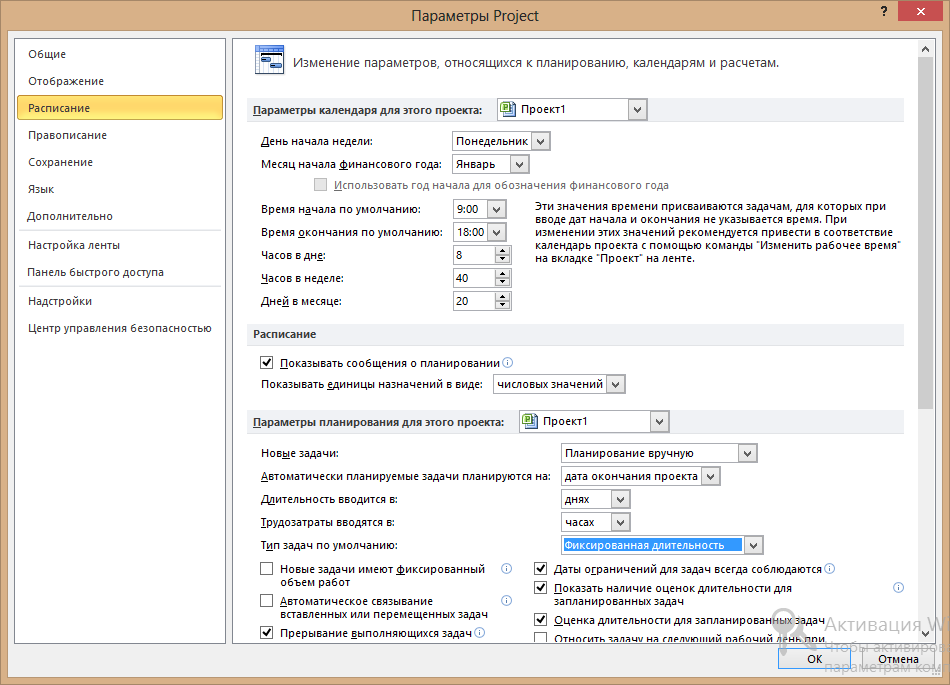 Рисунок 1.3 – Настройка закладки «Расписание» На закладке «Сохранение» в разделе «Сохранение проектов» укажите расположение файлов по умолчанию. Т.е. при открытии или сохранении проектов, Microsoft Project будет по умолчанию предлагать открыть проекты из указанной директории или сохранить проекты в указанной директории. На закладке «Дополнительно» (рисунок 1.4): в разделе «Параметры отображения для этого проекта» поставьте галочку «Показать суммарную задачу проекта»; в разделе «Параметры освоенного объема для данного проекта» выберите «% завершения» как способ расчета освоенного объема по умолчанию для задач. Нажмите «ОК» чтобы выйти из окна «Параметры Project» и сохранить все настройки.    Рисунок 1.4 – Настройка закладки «Дополнительно» Создание нового проекта в Microsoft Project ЗАДАНИЕ 1.3 Сохраните проект. Выберите меню «Файл – Сохранить». Сохраните проект с именем «Жилой дом», тип файла «Проект». Созданный проект будет выглядеть следующим образом (рисунок 1.5): 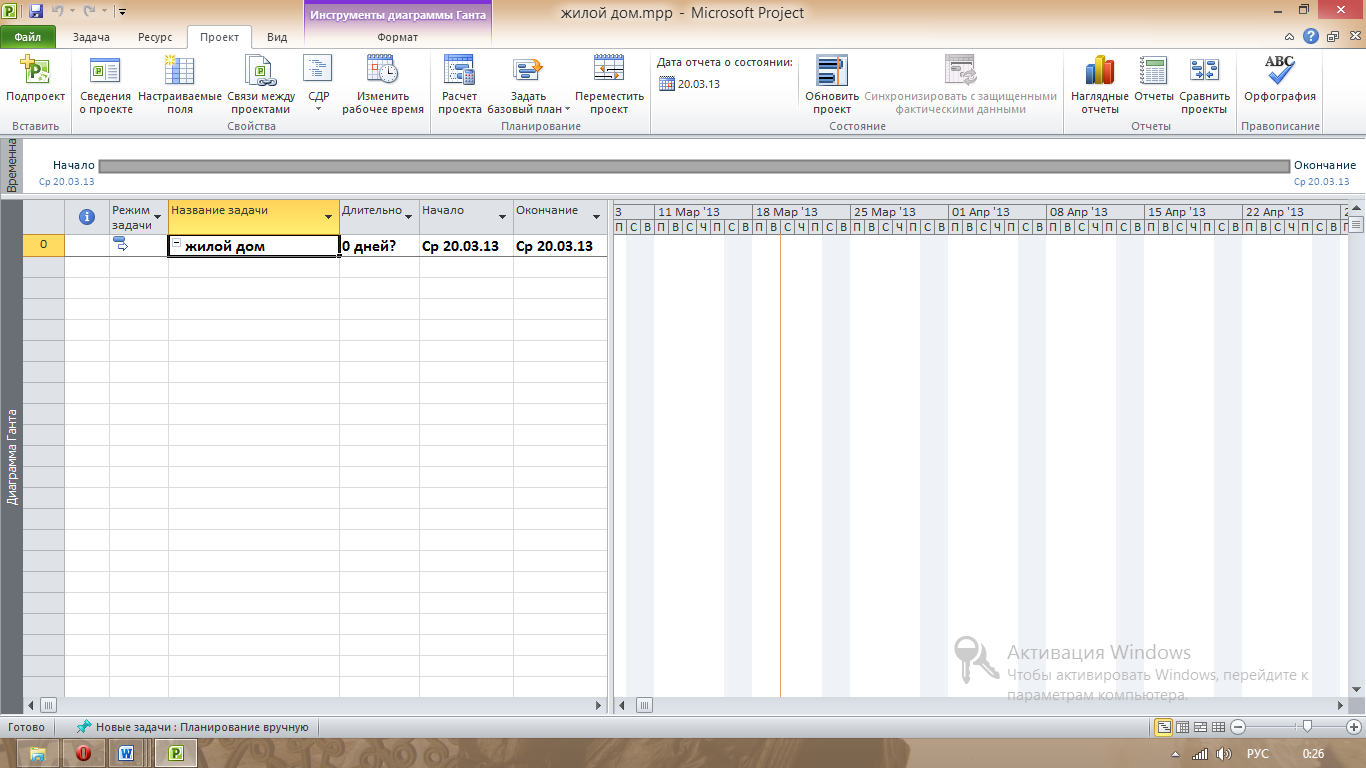 Рисунок 1.5 – Созданный проект «Жилой дом» Если у вас не отображается название проекта в колонке «Название задачи», необходимо в меню «Файл – Параметры - Дополнительно», в области «Параметры отображения проекта» поставить галочку «Показывать суммарную задачу проекта» (рисунок 1.6).  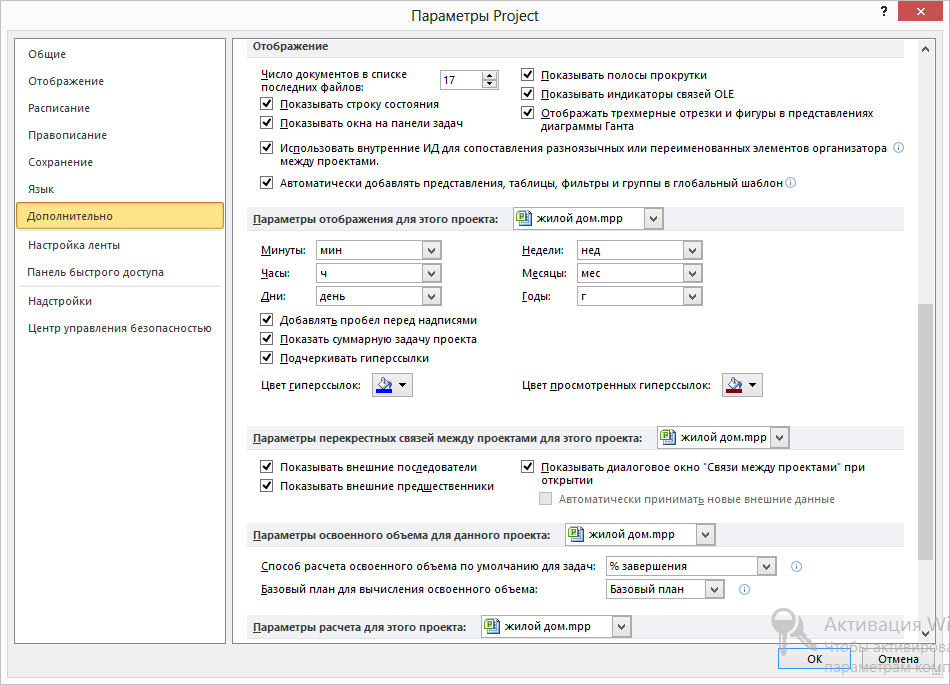 Рисунок 1.6 – Настройки отображения названия проекта Следующий шаг, это определение таких параметров проекта как дата начала проекта и выбор метода планирования. ЗАДАНИЕ 1.4 Задайте параметры проекта. Перейдите на закладку «Проект», в группе «Свойства» нажмите на пиктограмму «Сведения о проекте» (рисунок 1.7). 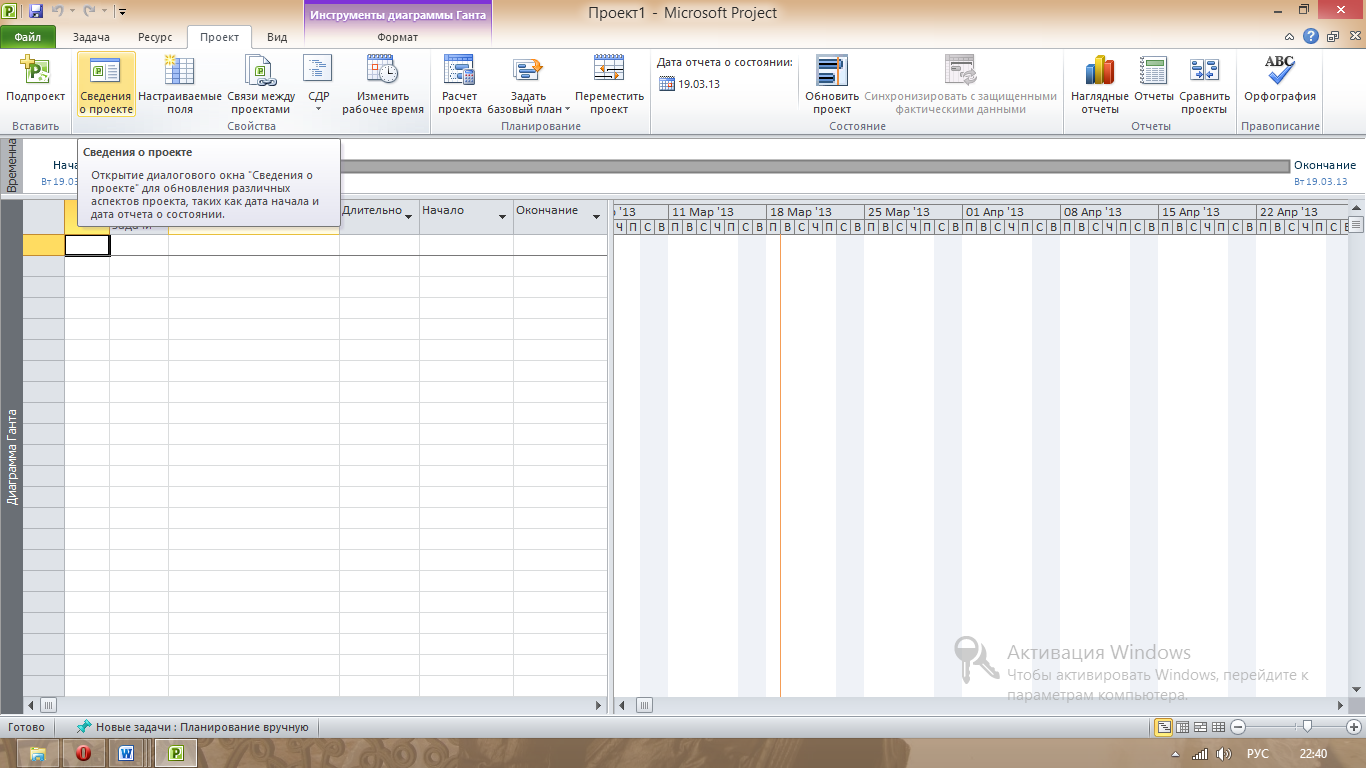 Рисунок. 1.7 – Сведения о проекте В появившемся окне «Сведения о проекте для «жилой дом.mpp» установите дату начала проекта – 01.05.2013 (рисунок 1.8). Выберите метод планирования от даты начала проекта и нажмите «ОК».  Рисунок 1.8 – Дата начала проекта Для того чтобы в колонке «Начало» дата начала поменялась на дату начала проекта, на закладке «Проект» в группе «Планирование» выберите «Расчет проекта» (рисунок 1.9).  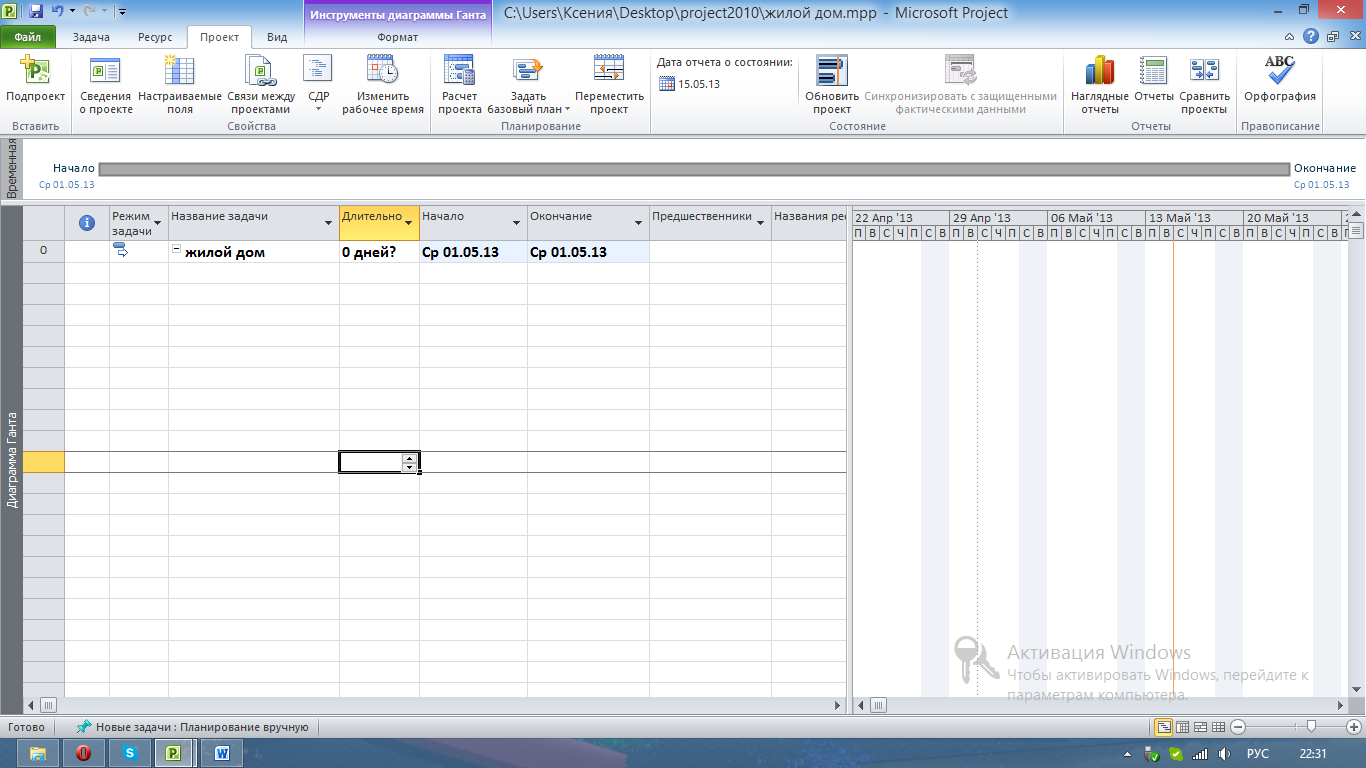 Рисунок 1.9 – Расчет проекта Максимально за задания для творческого рейтинга – 20 баллов Типовая структура зачетного задания
|
